Killing Floor 2: 패킷 손실 문제 진단과 해결 가이드
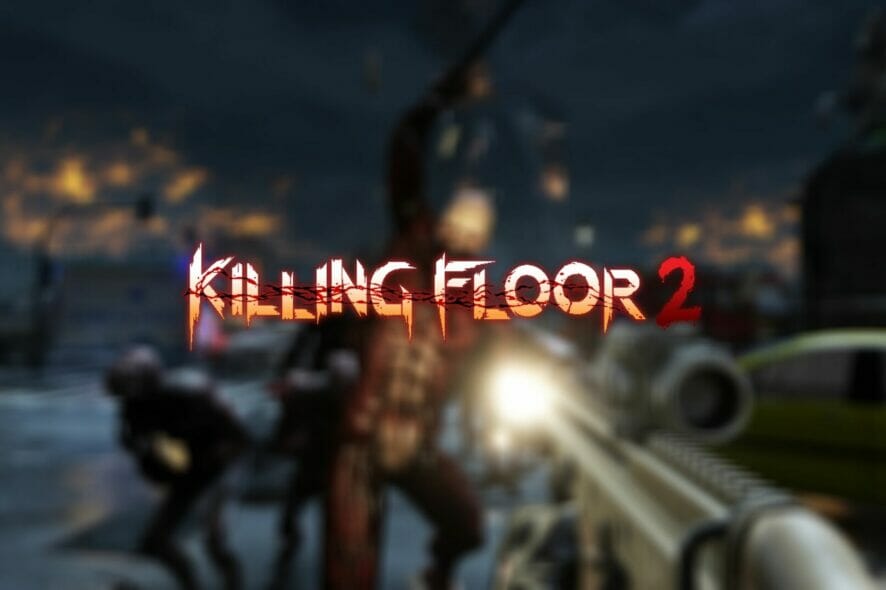
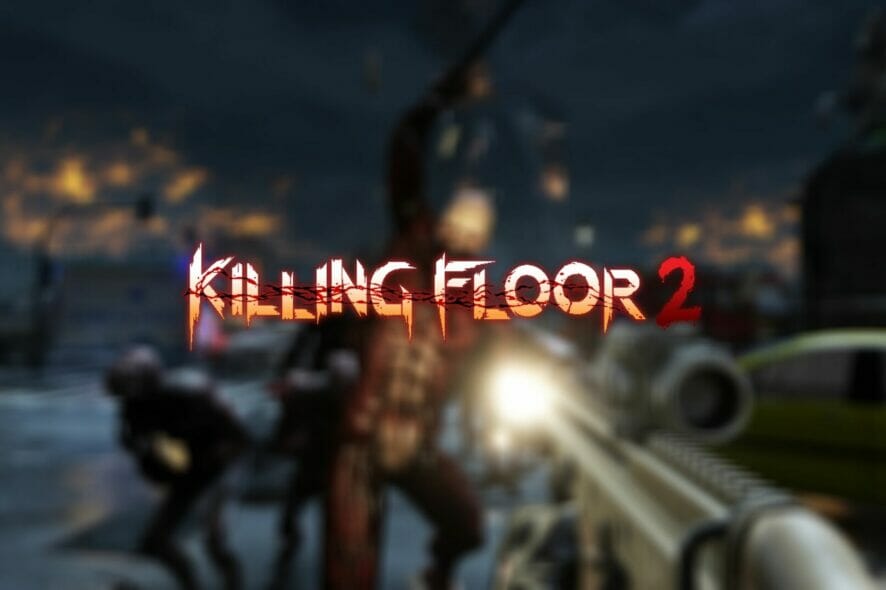
개요
Killing Floor 2는 협동 호러 서바이벌 게임으로, 플레이어는 점점 강해지는 ZED(적) 웨이브를 막아야 합니다. 온라인으로 협동할수록 네트워크 품질이 게임 경험에 미치는 영향이 커집니다. 패킷 손실, 지터, 높은 핑은 게임 플레이를 망칠 수 있으므로 원인 파악과 단계별 대응이 필요합니다.
Important: 이 글은 네트워크 문제 해결의 실무적 가이드를 제공합니다. 장비나 ISP에서 근본적인 결함이 있다면 전문 기술자의 추가 점검이 필요합니다.
패킷 손실이란?
패킷 손실은 네트워크에서 전송된 데이터 패킷이 목적지에 도달하지 못하는 현상입니다. 패킷이 유실되면 서버는 해당 패킷을 기다리며 지연을 만들거나, 재전송/복구 실패 시 플레이어와 서버 간 상태가 어긋나 비동기(예: rubberbanding)를 유발합니다.
한 줄 정의: 패킷 손실은 ‘전송한 데이터가 도중에 소실되어 수신자가 완전한 상태를 받지 못하는 현상’입니다.
패킷 손실이 게임에서 보이는 증상
- 캐릭터나 적이 순간 정지한 뒤 위치가 튀는 현상
- 명령(발사, 이동)이 서버에 반영되지 않거나 지연됨
- 라운드 중 간헐적 연결 끊김
- 메뉴 응답 지연
Note: 이 증상들은 높은 핑에서도 비슷하게 나타나므로 정확한 진단이 중요합니다.
패킷 손실을 일으키는 주요 원인
다음은 Killing Floor 2뿐 아니라 일반적인 온라인 게임에서 패킷 손실을 유발하는 주요 원인들입니다.
- 네트워크 혼잡 (특히 업스트림 또는 ISP 네트워크 상)
- 손상되거나 품질이 낮은 이더넷 케이블
- 무선(Wi‑Fi) 사용으로 인한 간섭 및 패킷 재전송
- 게임 호스트(서버) 자체의 문제 또는 호스팅업체 네트워크 문제
- ISP의 트래픽 셰이핑 또는 비효율적 라우팅
- 잘못된 라우팅/서브넷 설정
- 오래된 네트워크 드라이버
- 로컬에서 대역폭을 잡아먹는 백그라운드 앱
- 사용 중인 네트워크 연결이 게임의 요구를 못 따라감
이 목록은 전부가 아니며, 환경에 따라 복합 원인이 흔합니다.
패킷 손실 감지 방법(서버 IP 찾기 → pathping)
패킷 손실 진단의 기본은 게임 서버 IP를 찾는 것입니다. Killing Floor 2에는 공식 전용 서버가 없으므로 다른 플레이어가 호스팅하거나 전용 호스팅사가 운영하는 서버를 사용합니다. 서버 IP를 찾은 뒤 윈도우의 pathping으로 홉별 손실을 확인하세요.
서버 IP 찾기 방법
- 게임 내 서버 브라우저에서 서버 이름을 확인한 뒤 외부 툴(예: VDS/호스팅 로그 또는 게임 콘솔)을 사용하여 IP를 추출합니다. 일부 커뮤니티 도구 또는 관련 포럼에서 서버 IP를 공유하기도 합니다.
- 호스트가 로컬 LAN이면 내부 IP(예: 192.168.x.x)일 수 있습니다.
pathping 실행(Windows)
1. 시작 → 검색에서 cmd 입력 후 실행
2. 명령창에 다음을 입력:
pathping x.x.x.x
(x.x.x.x는 서버 IP로 교체)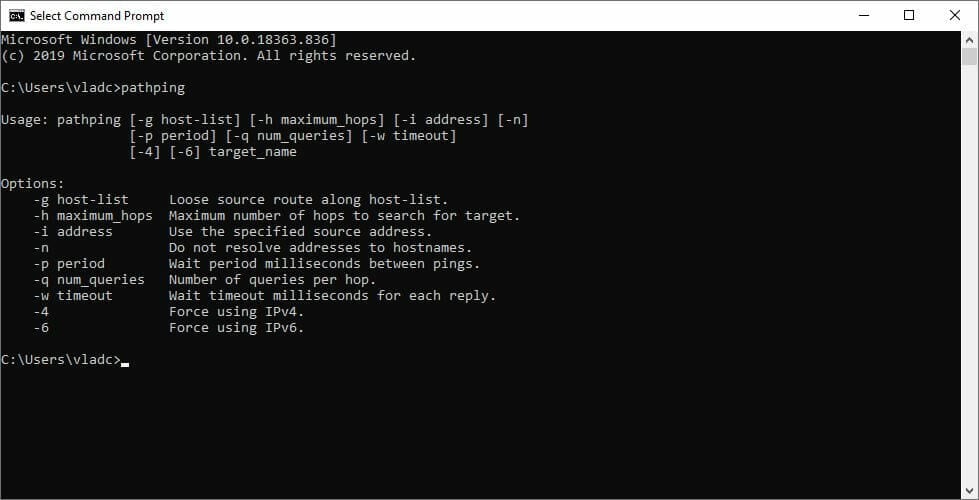
pathping은 각 홉별로 패킷 손실률을 보여줍니다. 특정 홉에서 높은 손실이 관찰되면 그 구간(로컬 라우터, ISP 네트워크, 중간 백본 등)에 문제가 있을 가능성이 큽니다.
추가 도구:
- traceroute(또는 tracert) — 경로 문제를 시각화
- WinMTR — 지속적 홉별 손실 모니터링
- Wireshark — 패킷 캡처 후 재전송/오류 패턴 분석
Important: 진단은 같은 시간대에 여러 번 수행해 패턴을 확인하세요. 간헐적 손실은 특정 시간대의 혼잡과 연관될 수 있습니다.
패킷 손실의 단계별 해결 방법
아래는 우선순위별로 적용 가능한 해결책들입니다. 쉬운 것부터 시도하세요.
1. 다른 서버에 접속해보기
- Killing Floor 2는 서버별 진행 상황이 연결되지 않으므로 간단히 서버를 옮겨 테스트할 수 있습니다.
- 즉시 효과가 있으면 이전 서버 측 네트워크 문제로 판단합니다.
장점: 즉각적, 비용 없음. 단점: 호스트 서버를 바꿔도 동일한 네트워크 문제가 계속될 수 있음.
2. VPN 사용으로 ISP 경로 우회하기
VPN은 ISP가 트래픽을 셰이핑하거나 경로가 비효율적일 때 해결책이 될 수 있습니다. VPN을 사용하면 트래픽이 암호화되어 ISP의 일부 제한을 회피하거나 다른 경로로 게임 트래픽을 전달할 수 있습니다.
간단 절차:
- VPN 서비스 구독
- 클라이언트 설치 및 로그인
- 지연이 적은(지리적으로 가까운) 서버 선택
- 게임 실행 후 패킷 손실 재검증
한계: 문제 원인이 로컬 네트워크 또는 게임 서버 자체라면 VPN은 도움이 되지 않습니다. 또한 모든 VPN이 게임에 적합한 속도/지터를 제공하지는 않습니다.
원문 제품 홍보(번역):
Editor’s Choice Private Internet Access World-class 24/7 support with 82% for a 2 years plan and 2 months free 70% of our readers choose Private Internet Access 70% of our readers choose ExpressVPN
ExpressVPN Amazing connection speed with 61% off and 4 months free for the 2-years plan.
CyberGhost Best security protocols with 83% off and 2 months free for a 2-year plan.
Private Internet Access 안내 문구(원문에 포함된 가격 정보 그대로 번역):
Getting packet loss in Killing Floor 2? PIA could help you fix it in no time.
$2.85/mo.
Buy it now
Note: 위 프로모션 정보는 원문 기사에 포함된 문구를 번역한 것입니다. 서비스 선택 시 최신 약관과 요금, 지역별 성능을 별도 확인하세요.
3. 로컬 네트워크와 장비 점검
- 유선(Ethernet) 연결 사용을 기본으로 하세요. Wi‑Fi는 간섭, 패킷 재전송, 신호 약화로 손실이 잦습니다.
- 이더넷 케이블은 CAT5e 이상 권장. 구형 또는 손상된 케이블은 교체하세요.
- 라우터/모뎀을 재시작(전원 차단 후 30초 이상)하고 최신 펌웨어로 업데이트하세요.
- 네트워크 드라이버 업데이트: 제조사 공식 드라이버를 설치합니다.
- 라우터 설정에서 QoS(서비스 품질)를 설정하여 게임 트래픽 우선순위를 높입니다.
- MTU 값을 기본(일반적으로 1500)으로 유지하되, 필요 시 MTU 튜닝을 시도하세요.
- 버퍼블로트(bufferbloat) 체크: 라우터가 과도한 버퍼로 지연을 유발하는지 확인합니다.
4. 백그라운드 앱/대역폭 관리
- 대용량 업로드(클라우드 백업, 파일 업로드) 중에는 게임을 피하세요.
- 스트리밍, 대형 다운로드, P2P 앱이 실행 중이면 종료하거나 스케줄을 조정하세요.
- 라우터에서 장치별 대역폭 제한을 설정할 수 있다면 게임용 장치에 우선권을 주세요.
5. ISP와 협력하기
- pathping/traceroute 결과를 캡처해 ISP 기술지원에 전달하세요. 홉 번호와 손실률이 도움됩니다.
- 다음 내용을 포함한 간단한 메시지를 준비하면 빠릅니다:
- 증상(게임 연결 끊김, rubberbanding 등)
- 발생 시간대 및 빈도
- pathping 또는 WinMTR 결과(첨부)
- 로컬에서 이미 시도한 조치(케이블 교체, 재부팅 등)
ISP가 중간 백본의 문제나 셰이핑을 확인하면 라우팅/경로 변경 또는 기술 지원을 통해 해결할 수 있습니다.
자세한 진단 방법 — 단계별 체크리스트
다음은 문제 재현부터 해결까지의 표준화된 체크리스트(SOP)입니다.
- 문제 재현
- 같은 맵/모드에서 동일 증상 재현 여부 확인
- 로컬 기본 점검(5분)
- 케이블 연결 확인, 라우터/모뎀 재부팅
- 유선 연결로 전환
- 백그라운드 앱 종료
- 시스템 점검(10분)
- 네트워크 드라이버 업데이트
- 방화벽/안티치트 소프트웨어 예외 확인
- 경로 진단(15분+)
- pathping x.x.x.x 실행, 결과 저장
- WinMTR로 장기간 모니터링(5–15분)
- 필요 시 Wireshark 캡처(특정 포트 필터)
- 우회 테스트(5–10분)
- 다른 게임 서버 접속
- VPN으로 접속 테스트
- ISP 문의
- pathping/WinMTR 결과 공유
- 시간대별 문제 재확인 요청
이 체크리스트을 상황에 맞춰 반복 적용하세요.
역할별 권장 조치
- 플레이어(클라이언트): 유선 연결, 드라이버/펌웨어 업데이트, 백그라운드 앱 중단, 다른 서버 테스트
- 호스트(서버 운영자): 서버 네트워크 모니터링, 호스팅 업체에 RFO(원인 분석) 요청, 네트워크 인터페이스 상태 확인
- 가정 네트워크 관리자: 라우터 QoS 설정, 펌웨어 적용, 대역폭 사용 모니터링
- ISP 기술자: 홉별 손실 분석, 외부 백본과 라우팅 최적화, 가입자 라우팅 정책 검토
테스터용 수용 기준(테스트 케이스)
- 정상 조건: 장시간(10분 이상) 플레이 중 패킷 손실률 < 0.5% 및 평균 지터 < 30ms
- 허용 조건: 간헐적 손실 0.5–2% 이내, 치명적 비동기 발생 없음
- 실패 조건: 지속적 패킷 손실 > 2%, 라운드 플레이 중 연결 끊김 발생
테스트 절차:
- 동일한 서버에서 15분 이상 WinMTR로 모니터링
- 패킷 손실률, 평균 핑, 지터 수치 기록
- 다른 서버 및 VPN 사용 시 동일 데이터 비교
고급 트러블슈팅 팁
- MTU 문제 의심 시 ping 명령으로 프래그먼트 없이 테스트(ping -f -l …)
- 라우터에서 IPv6와 IPv4 경로를 비교해 특정 프로토콜에서만 문제가 발생하는지 확인
- 게임 포트가 차단되거나 제한되는지 방화벽/라우터에서 포트 포워딩/예외 설정 확인
- 서버 호스트가 P2P NAT나 CGNAT 환경이면 호스팅 품질에 따른 패킷 손실 가능성 존재
언제 VPN이 실패하는가(반대 사례)
- 로컬 네트워크 자체에 높은 패킷 손실이 존재할 때(케이블, NIC 문제 등)
- 게임 서버가 물리적으로 불안정하거나 호스팅사의 네트워크 문제가 클 때
- VPN 서버가 과부하 상태이거나 지리적으로 멀리 있어 지연이 더 커질 때
보안 및 개인정보 관련 노트
- VPN 사용 시 트래픽이 암호화되지만 VPN 제공업체의 로그 정책, 개인정보 처리 방침을 확인하세요.
- 패킷 캡처(Wireshark 등)는 개인정보가 포함될 수 있으므로 공유 전 민감 정보(세션 토큰 등)를 마스킹하세요.
호환성 및 플랫폼 메모
- Windows에서 pathping, WinMTR, Wireshark 사용이 가장 일반적입니다. macOS/Linux에서는 traceroute, mtr, tcpdump 등 유사 툴을 사용하세요.
- 콘솔(PS, Xbox) 사용자는 로컬 라우터에서 로그/포트 상태를 확인하고, 콘솔을 유선으로 연결해 테스트하세요.
의사결정 흐름도
다음 흐름도는 문제 원인 추적 시 빠르게 판단할 수 있게 돕습니다.
flowchart TD
A[게임 내 끊김 발생] --> B{유선 연결인가?}
B -- 아니오 --> C[유선으로 전환 후 재검증]
B -- 예 --> D{pathping에서 홉 손실 발견?}
C --> D
D -- 로컬 홉 문제 --> E[케이블/라우터 점검 및 재시작]
D -- ISP 홉 문제 --> F[VPN으로 우회 후 재검증]
D -- 서버 측 문제 --> G[다른 서버 접속 또는 서버 운영자 연락]
E --> H[문제 해결 여부 판단]
F --> H
G --> H
H -- 해결됨 --> I[게임 정상화]
H -- 미해결 --> J[ISP 기술지원 요청]짧은 요약 및 결론
- 패킷 손실은 다양한 원인으로 발생하며, 정확한 진단(pathping/WinMTR/Wireshark)이 우선입니다.
- 간단한 해결책은 서버 변경, 유선 연결 사용, 라우터/PC 재부팅, 드라이버 업데이트입니다.
- ISP 경로 문제일 경우 VPN로 우회하면 개선되는 사례가 많지만 모든 상황에서 해법이 되지는 않습니다.
- 일관된 문제가 반복되면 ISP에 pathping/WinMTR 결과와 함께 기술 지원을 요청하세요.
Important: 네트워크 문제는 재현과 반복 측정이 핵심입니다. 한 번의 테스트로 결론 내리지 마시고, 여러 시간대에 걸쳐 진단하세요.
자주 묻는 질문
Q: VPN을 쓰면 항상 패킷 손실이 해결되나요? A: 아니요. VPN은 ISP 경로 문제나 셰이핑을 우회할 때 효과적이지만, 로컬 네트워크 장애나 게임 서버 자체 문제는 해결하지 못합니다.
Q: 콘솔에서도 같은 절차로 진단할 수 있나요? A: 콘솔은 직접 pathping을 실행할 수 없지만, 다른 PC에서 동일한 네트워크로 접속해 진단하거나 라우터 로그를 확인해 문제 구간을 파악할 수 있습니다.
Q: 패킷 손실 수치가 어느 정도면 게임에 치명적인가요? A: 일반적으로 지속적 2% 이상 손실은 게임 플레이에 눈에 띄는 문제를 일으킬 가능성이 높습니다. 그러나 지터와 핑도 함께 고려해야 합니다.
요약: 문제 재현 → 경로 진단(pathping/WinMTR) → 로컬 점검(유선, 케이블, 드라이버) → 우회 테스트(VPN/다른 서버) → ISP 협력. 위 절차를 차근차근 따르면 Killing Floor 2에서의 패킷 손실 문제를 체계적으로 해결할 수 있습니다.



